win7系统下IE浏览器如何“禁用定期检查Intermet Explorer软件更新”
使用win7系统的用户都知道,它内置有ie浏览器,然而每次有新版本出来的时候,就会出现软件更新的提示,如果不喜欢接收新版本浏览器通知的话,要如何“禁用定期检查Intermet Explorer软件更新”呢?本教程就给大家带来win7系统下IE浏览器“禁用定期检查Intermet Explorer软件更新”的具体解决步骤。
推荐:深度技术win7旗舰版系统下载
1、按住键盘的“Win+R”组合快捷键,系统将会打开“运行”命令对话窗口;
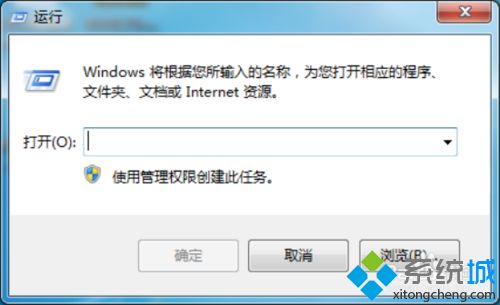
2、在打开的运行命令对话框中输入“gpedit.msc”命令,然后再点击“确定”按钮;
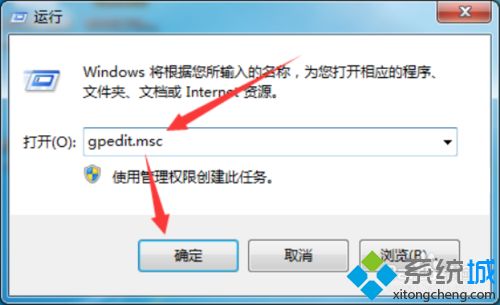
3、点击确定按钮后,这个时候会打开“本地组策略编辑器”对话窗口;

4、在本地组策略编辑器窗口的左侧小窗口中,依次展开“计算机配置-->管理模版-->Windows组件”选项;
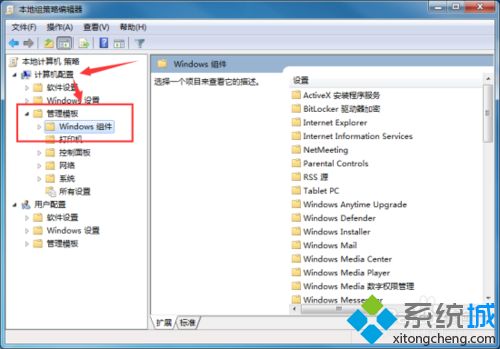
5、在“Windows组件”选项右侧窗口,找到“Intermet Explorer”选项选中并双击鼠标左键将其打开;
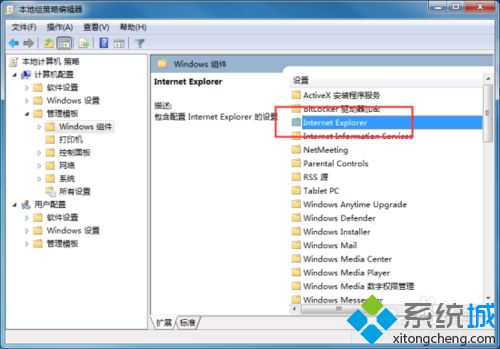
6、进入“Intermet Explorer”选中其右侧窗格中的“禁用定期检查Intermet Explorer软件更新”,再点击“策略设置”选项命令;
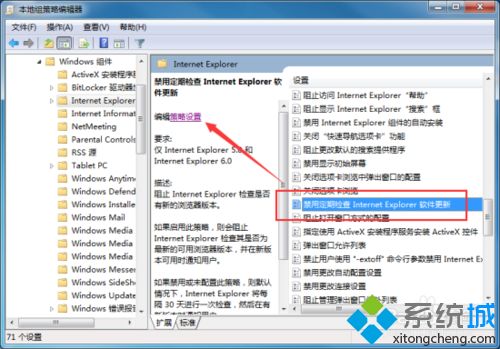
7、在打开的“禁用定期检查Intermet Explorer软件更新”对话窗口中,将其设置更改为“已启用”选项,然后在点击“应用-->确定”按钮退出即可。
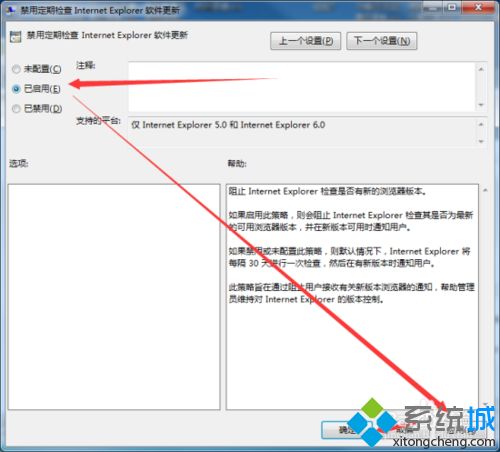
关于win7系统下IE浏览器如何“禁用定期检查Intermet Explorer软件更新”就给大家讲解到这边了,如果你不喜欢有更新提醒的话,可以采取上面的方法来设置即可。
相关教程:更新浏览器浏览器怎么查看版本explorer 错误如何查看ie浏览器的版本我告诉你msdn版权声明:以上内容作者已申请原创保护,未经允许不得转载,侵权必究!授权事宜、对本内容有异议或投诉,敬请联系网站管理员,我们将尽快回复您,谢谢合作!










